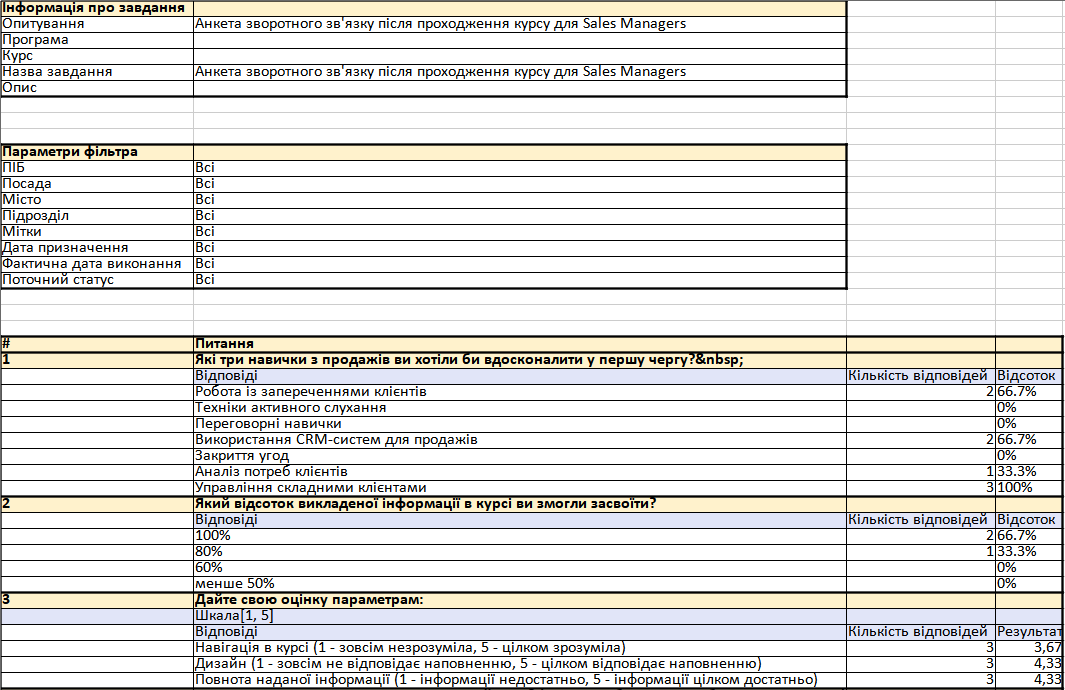Звіт з опитувань
Для перегляду Звіту з опитування потрібно перейти в меню Навчання - Звіти по навчанню:
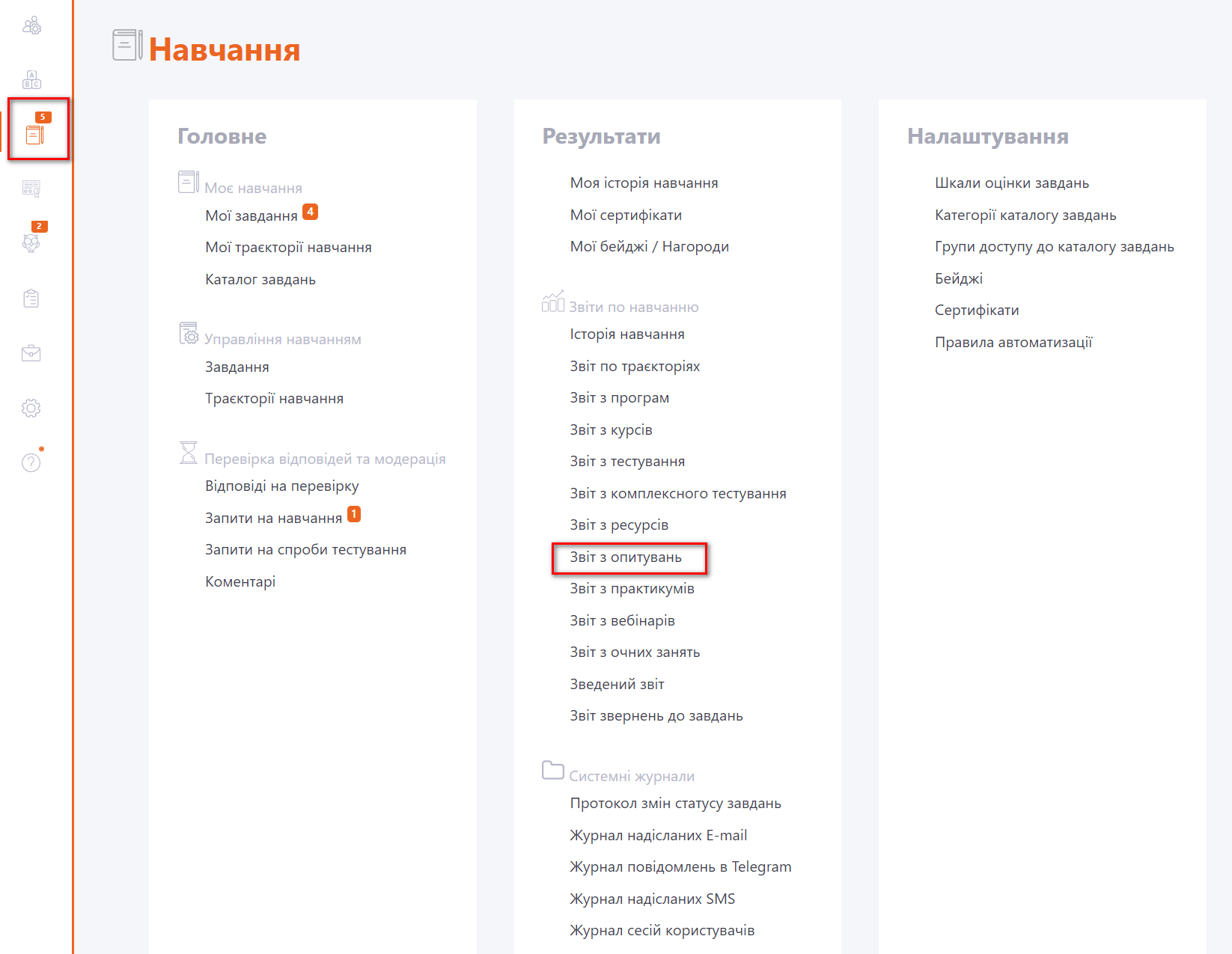
Звіт з опитування
Для пошуку потрібного звіту можна використовувати фільтри:
- (1) - фільтр з переліком програм, до складу яких входять опитування. Відображаються лише програми, з якими створено завдання.
- (2) - фільтр для вибору курсів з опитуваннями. У списку лише курси, в яких використовуються опитування;
- (3) - фільтр для вибору опитувань, що використовуються в окремих завданнях;
- (4) - фільтр для вибору назв завдань. Разом з назвою завдання, відображається дата/час створення та Id номер завдання;
- (5) - кнопка скидання фільтрів.
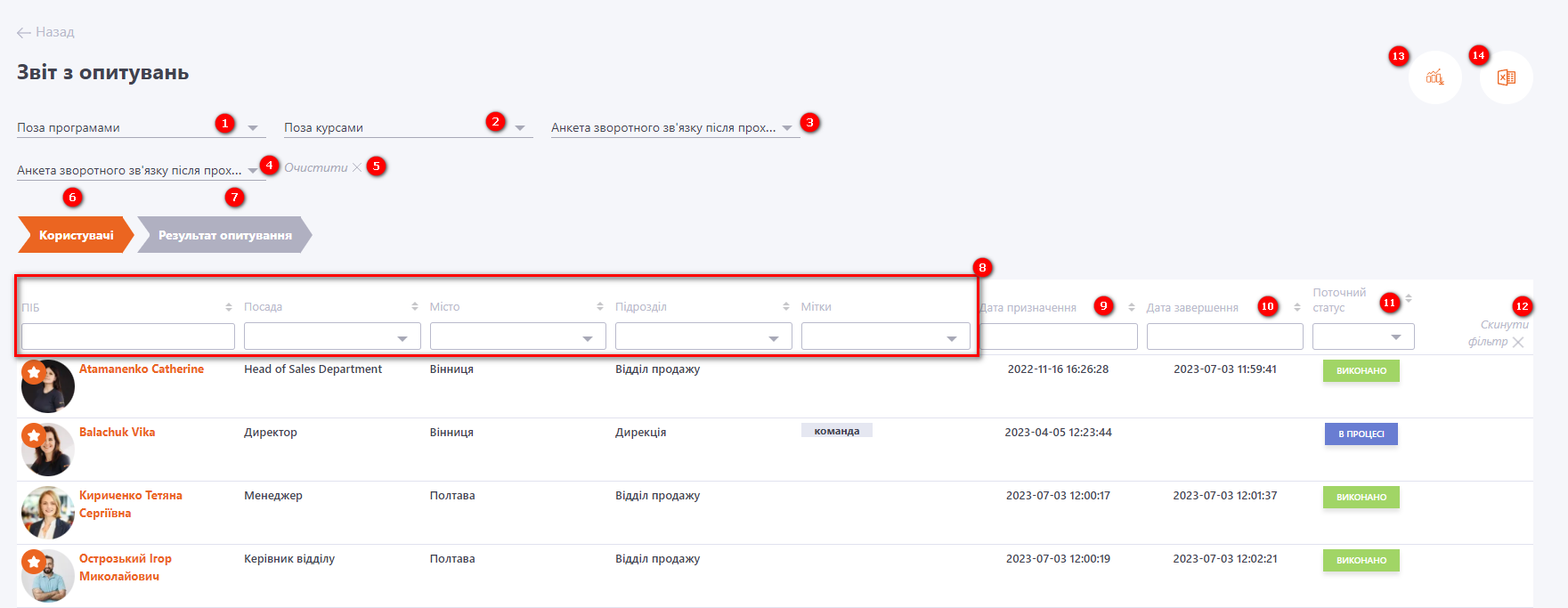
На вкладці Користувачі (6) відображається інформація:
- дані по Користувачам (8): ПІБ, Посада, Місто, Підрозділ, Мітки. За всіма цими параметрами можна фільтрувати та сортувати (в алфавітному порядку) дані для швидкого пошуку потрібної інформації.
- Дата призначення (9) та Дата завершення (10) - Дата та час призначення та завершення проходження Опитування. Можна сортувати дані за цими параметрами.
- Поточний статус (11): Виконано, Не розпочато, У процесі. Також є можливість фільтрувати дані за цим параметром.
- Скинути всі фільтри можна, натиснувши на кнопку (12).
- (13) - Детальний звіт в Excel - вивантаження інформації по відповідям кожного користувача. Детальний звіт недоступний для анонімних опитувань.
- (14) - Експорт в Excel - вивантаження загальних результатів опитування в Excel.
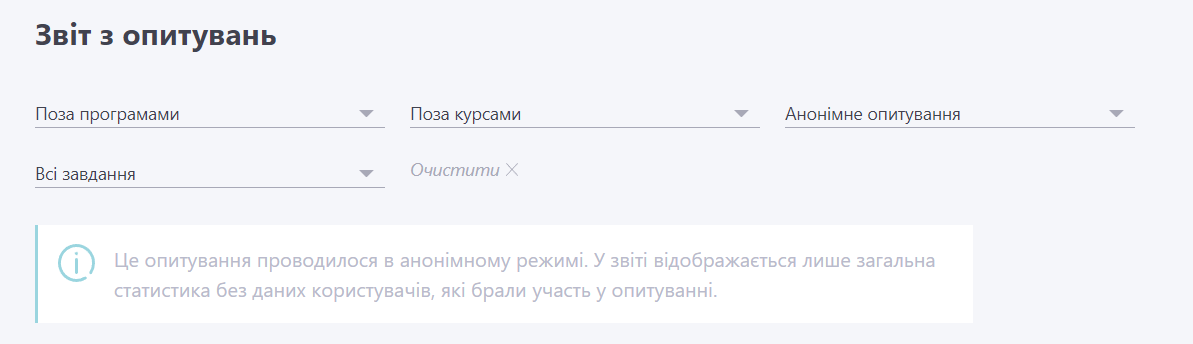
Щоб переглянути результати Опитування, перейдіть на вкладку: Результати Опитування (7).

На сторінці Звіт з Опитування - вкладка Результати Опитування відображається список питань (1) та статистика відповідей (3) за тими Користувачами, що були обрані на першій вкладці - Користувачі.
На деякі запитання користувачі можуть вписувати свій варіант відповіді. Для перегляду потрібно відкрити посилання (2).
Відповіді Користувача на запитання одразу відображаються у Звіті з опитування, навіть якщо Користувач не виконав Завдання до кінця. Незавершені опитування відображатимуться у звіті зі статусом "У процесі". Але відповіді, які дали користувачі, відразу потрапляють у загальну статистику.
Звіт для питань типу За шкалою показує середнє значення за набраними балами. (Докладніше тут: Питання з результатами за шкалою).
Якщо на етапі Додавання питання типу За шкалою було включено такі опції:
-
"не можу відповісти" - то при виборі варіанта "не можу відповісти" відповідь Користувача не враховується при розрахунку результату та не плюсується до загальної кількості голосів:
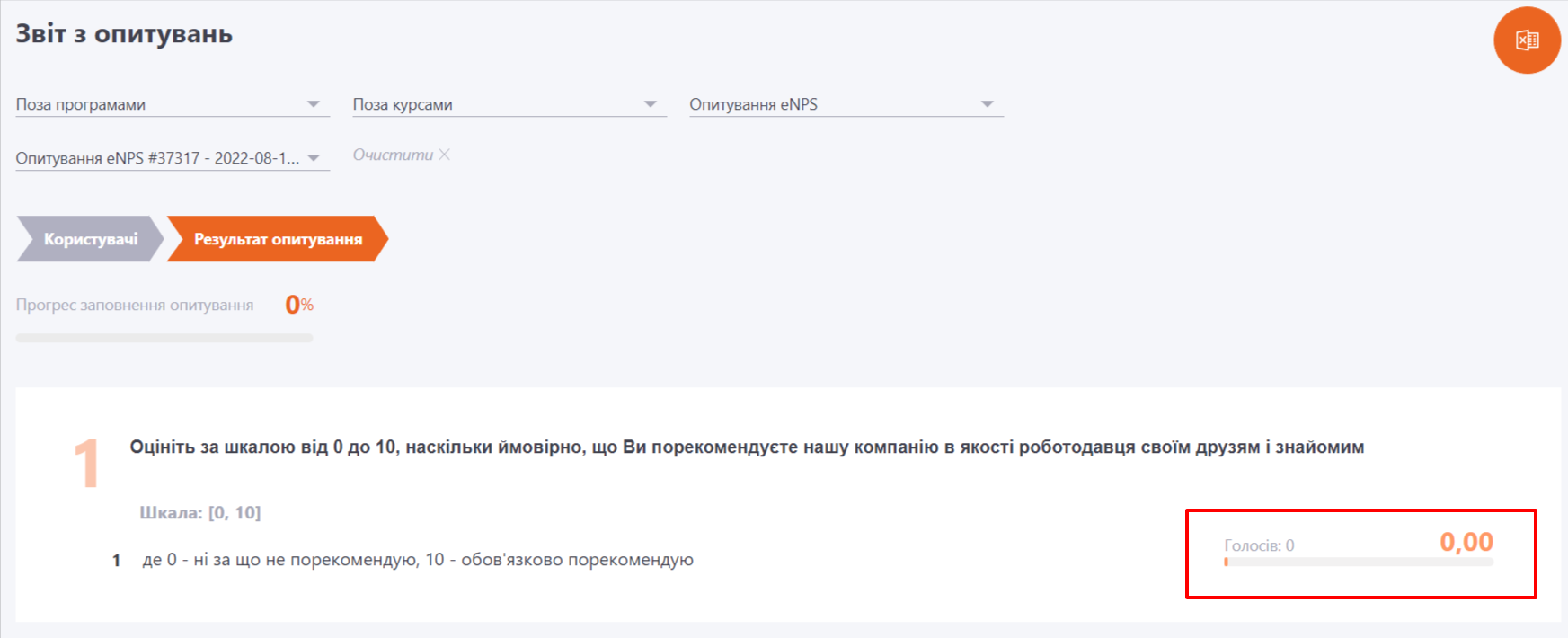
-
"дозволити коментування відповіді, якщо обрана оцінка менша чи дорівнює встановленого значення" - Опція відображається так:

Нагадування про проходження опитувань
На сторінці звіту з опитування можна надіслати нагадування користувачам, які це опитування ще не пройшли. В таблиці зі списком користувачів навпроти них буде відповідна кнопка:
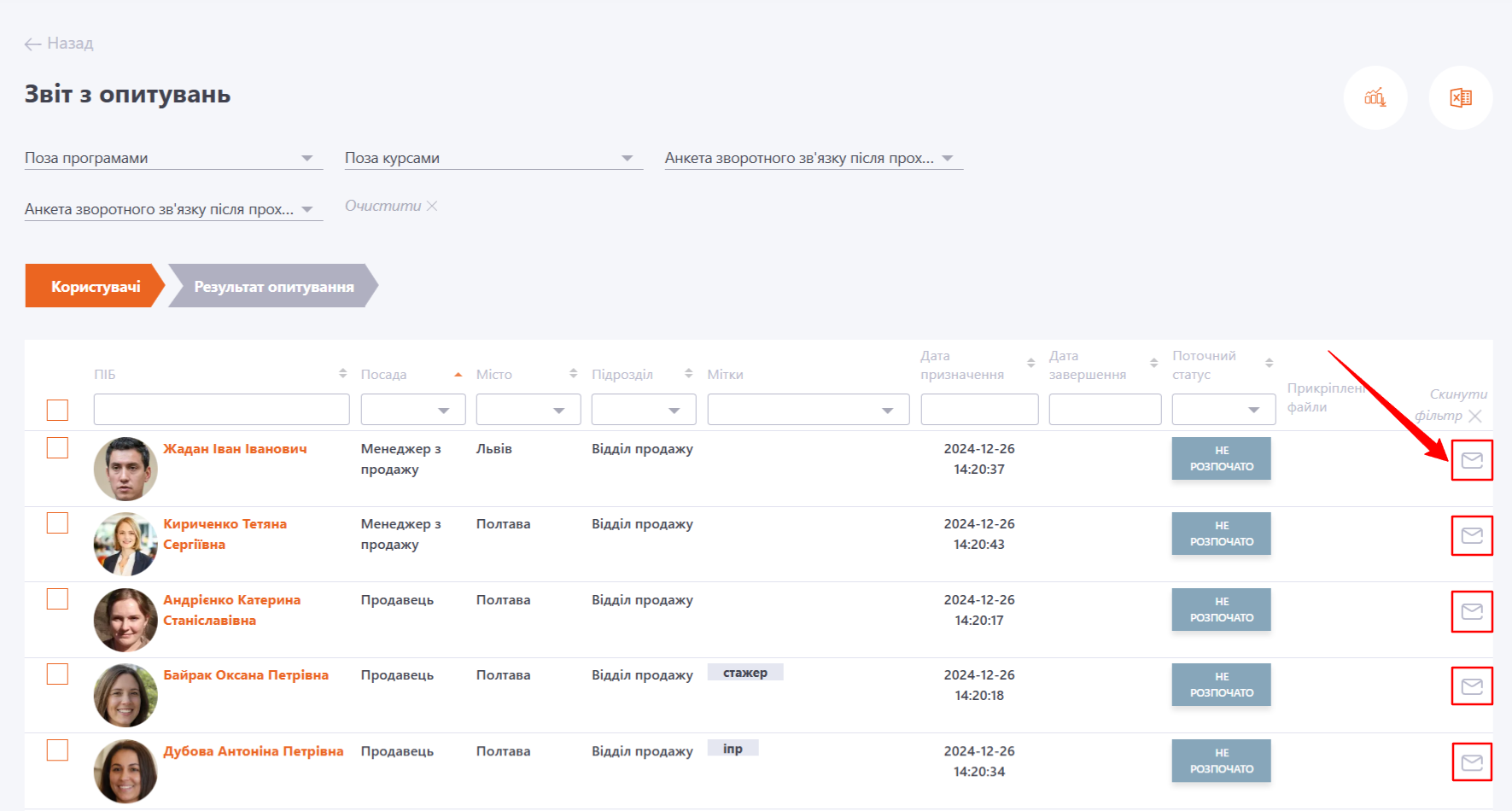
Також можна надіслати нагадування декільком користувачам одразу. Для цього потрібно виділити чекбоксами потрібних користувачів, і по кнопці Дії вибрати Надіслати нагадування:
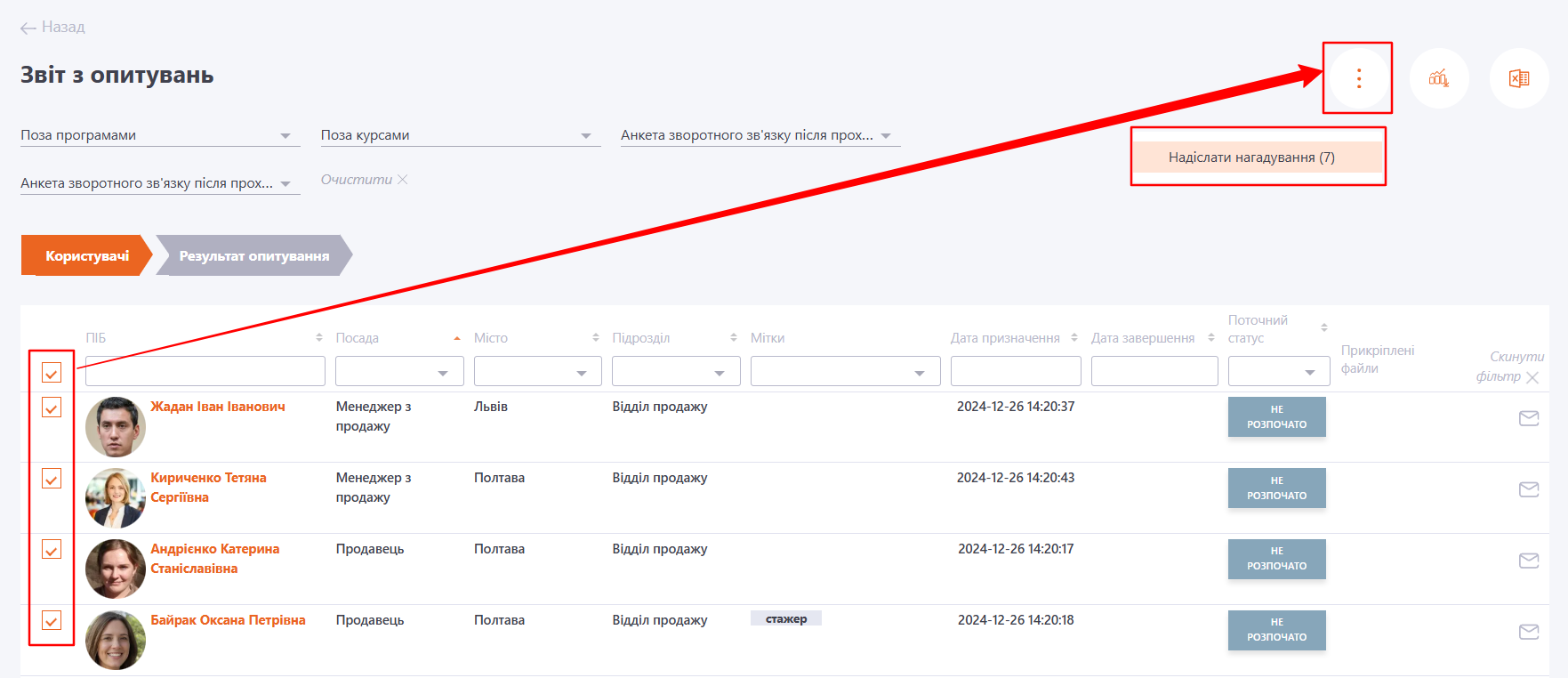
Відображення опитувань в інших звітах
Опитування можна використовувати як складові для курсів та програм, а також як окремі завдання.
Якщо опитування додано до складу курсу або програми, то у звіті по ним в стовпці результату опитування відображатиметься галочка або прочерк - залежно від статусу проходження опитування. Якщо опитування пройдено користувачем, то по кліку на галочку, можна перейти на сторінку звіту з опитування:

Користувач може подивитись статистику по відповідям, якщо включено опцію Дозволити перегляд підсумкових результатів. Детальніше про це у статті Проходження Опитувань.
Вивантаження звіту до Excel
При вивантаженні Детального звіту в Excel файл містить дані - атрибути користувачів, що приймали участь в опитуванні, - та їх відповіді на кожне питання:
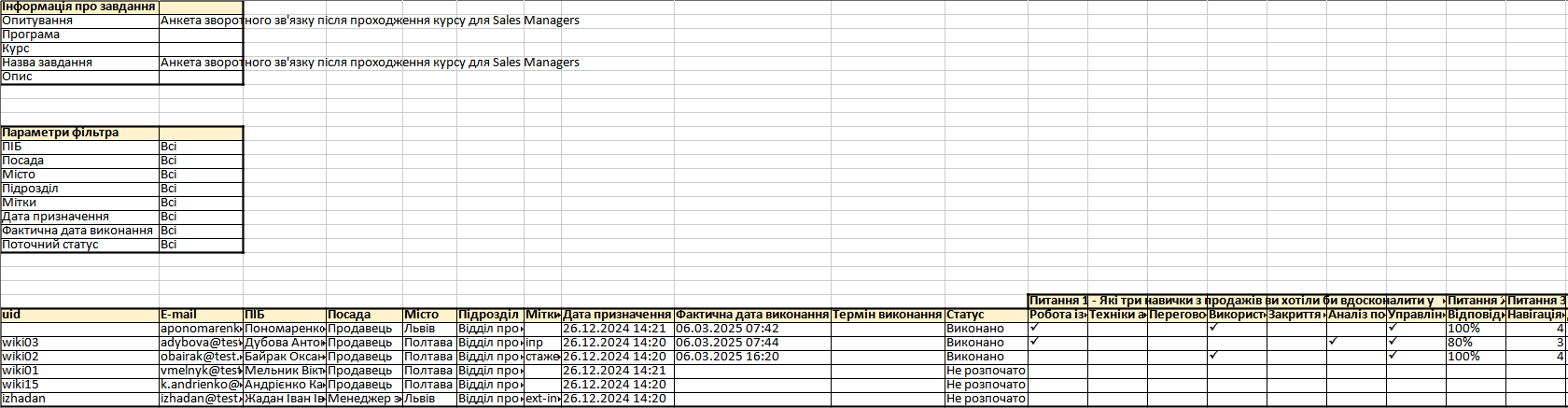
Після натискання на кнопку Вивантажити в Excel Ви отримаєте загальну статистику по опитуванню: